时间:2024-02-26 16:50:58 编辑:一键下载站
钉钉,作为一款备受欢迎的企业级通讯与协同工具,为企业员工提供了便捷的工作交流、文件共享和任务协作平台。在钉钉中,设置和管理办公地址是确保企业内部沟通顺畅、高效协作的关键步骤。下面,我们将详细介绍如何在
钉钉作为一款流行的企业级沟通协作工具,为员工提供了一个工作沟通、文件共享和任务协作的便捷平台。在钉钉中,设置和管理办公地址是确保内部沟通顺畅和高效合作的关键一步。接下来,
我们将详细解释如何在钉钉上添加办公地址。

:
1.输入钉钉后,单击消息页面顶部公司名称后面的箭头将其打开。
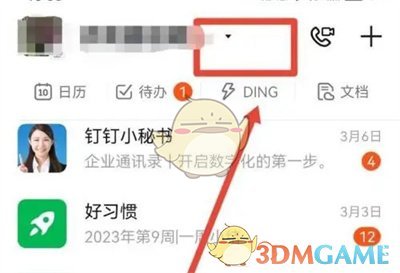
2.然后单击出现的窗口列表底部的“退出或管理现有企业/团队”。

3.进入我的信息页面后,出现的选项后面会有一个“管理”按钮。点击它进入。
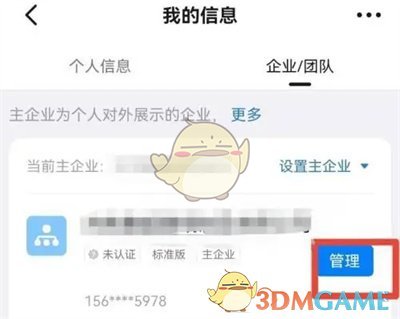
4.接下来,在企业管理页面中单击上面的企业。
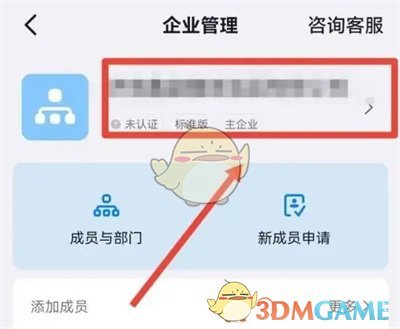
5.进入更多页面后,找到“办公地址”并点击选择。
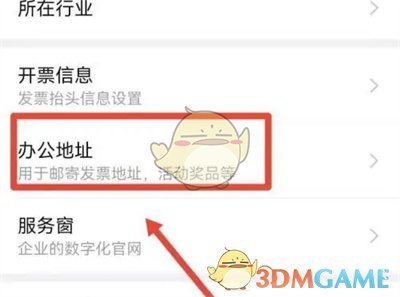
6.页面跳转后,点击“添加办公地址”进入。

7.最后,输入办公地址名称、详细地址等。在进入的页面中根据提示操作,完成后点击右上方的“保存”按钮。
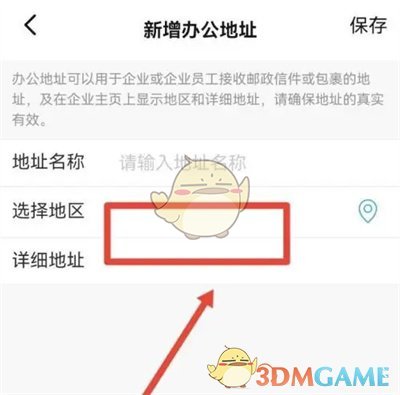
以上就是小编带来的钉钉怎么设置办公地点?钉钉添加办公地址方法,更多相关资讯教程,请关注3DM手游网。